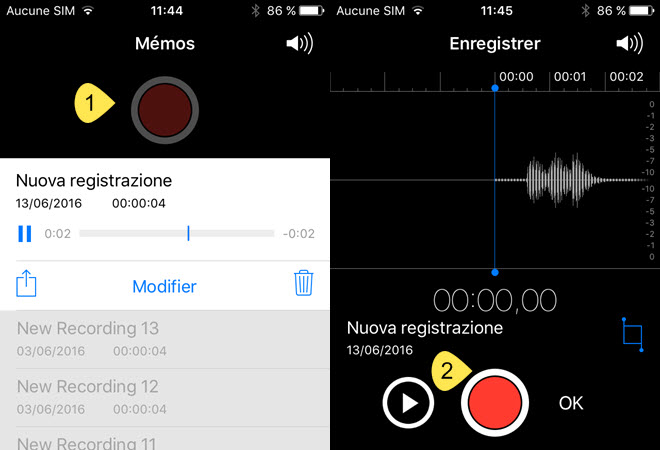Vous trouvez les sonneries classiques de votre iPhone 6S trop ennuyeuses ? Vous aimeriez créer des sonneries vraiment originales avec les voix de vos proches qui vous disent des choses drôles ou tendres pour penser à eux quand vous n’êtes pas à la maison ? Ou peut-être que vous préférez utiliser des sons de la nature ou des cris d’animaux. Ou alors enregistrer une sonnerie à partir de votre lecteur multimédia ? Vous pouvez faire tout cela et bien plus encore, découvrez dans cet article comment créer des sonneries avec des mémos vocaux très facilement.
- Conseils pour enregistrer un mémo vocal
- Transférer un mémo vocal de l’iPhone vers le PC
- Éditer un mémo vocal
- Mettre un mémo vocal en sonnerie
Comment utiliser un mémo vocal comme sonnerie sur iPhone ?
1
Enregistrer un mémo vocal sur iPhone
Pour mettre un mémo vocal en sonnerie, encore faut-il commencer par l’enregistrer correctement. Nous vous donnons quelques conseils pour obtenir un mémo vocal de qualité :
- Démarrez l’appli du Mémo Vocal sur votre iPhone et tapotez sur le bouton « Enregistrer » (représenté par un rond rouge) pour commencer la capture. Appuyez ensuite sur le bouton rouge pour suspendre ou arrêter définitivement l’enregistrement (au besoin, il suffit de taper à nouveau sur le bouton rouge pour poursuivre la capture).
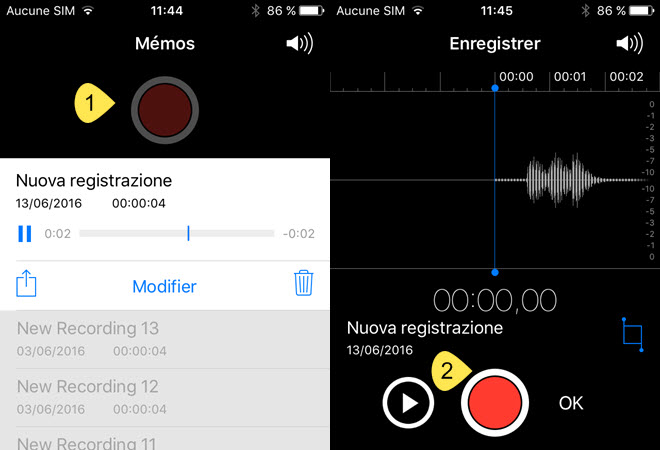
- Appuyez sur le bouton « Lire » pour écouter le mémo vocal, et tapez sur « Terminer » si vous êtes satisfait du résultat. Nommez le fichier si vous le souhaitez, ou contentez-vous d’appuyer sur « Enregistrer ».
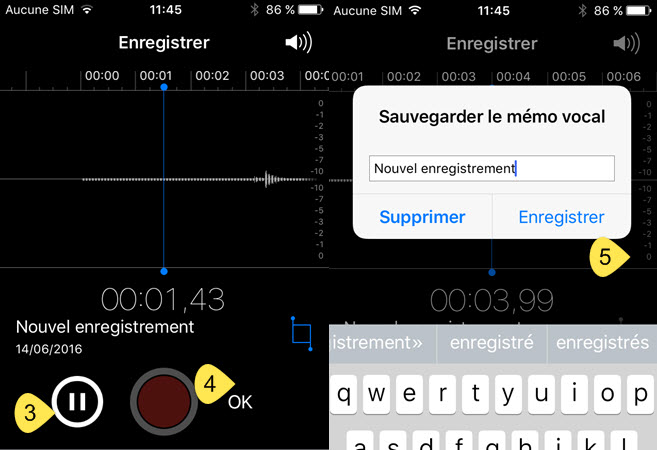
2
Transférer un mémo vocal de l’iPhone vers le PC
1. Avec Apowersoft Gestionnaire de Smartphone
Apowersoft Gestionnaire de Smartphone est un puissant programme permettant de gérer le contenu d’un mobile (messages, photos, vidéos, musique, livres, contacts, notes, etc.) directement depuis son ordinateur. Il intègre aussi des outils supplémentaires comme un Enregistreur d’Écran, un Enregistreur Audio, un Convertisseur Vidéo, un Téléchargeur de Vidéo et une Capture d’Écran. Apowersoft Gestionnaire de Smartphone est compatible avec Android 6.0 et iOS 9.3 ou supérieur.
Voici comment utiliser cette appli pour exporter un fichier audio d’un iPhone vers un PC afin de transformer un mémo vocal en sonnerie :
- Téléchargez le gestionnaire et installez-le sur votre PC. Démarrez le programme et connectez votre iPhone au PC avec le câble USB fourni.Télécharger
- Allez dans « Notes » > « Dictaphone » pour choisir le fichier audio à transférer et cliquez sur « Exporter ».
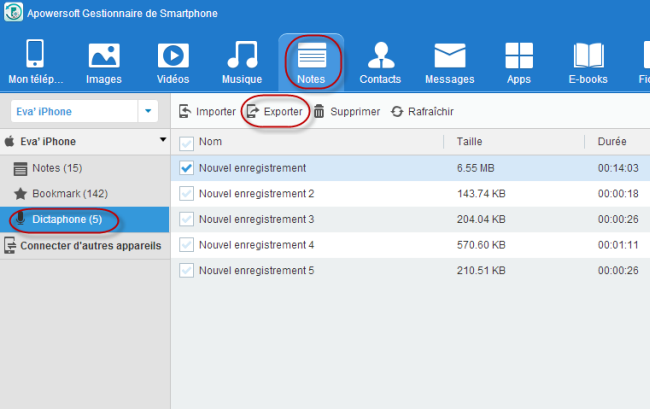
2. Par Email
Pour envoyer un mémo vocal de l’iPhone vers le PC, vous n’avez pas forcément besoin d’utiliser une application tierce spécifique, vous pouvez très bien le faire aussi par email :
- Sur votre iPhone, appuyez sur le mémo vocal et sélectionnez l’option « Partager ».
- Choisissez l’envoi d’email, indiquez une adresse email de destination pour récupérer le fichier et appuyez sur « Envoyer par e-mail ».
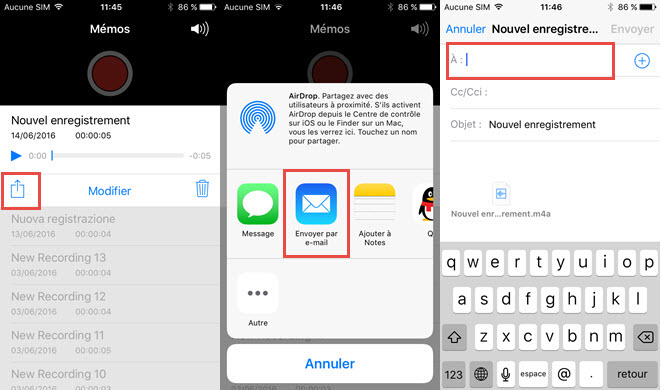
3
Découper un enregistrement vocal avec Video Grabber
Si vous ne voulez rien changer à votre mémo vocal, passez directement à l’étape 4 de ce guide pour convertir un mémo vocal en sonnerie. Sinon, servez-vous de l’appli Video Grabber pour appliquer facilement et rapidement des modifications de base au fichier.
L’application en ligne Video Grabber est gratuite et supporte de nombreux formats audio populaires (M4R, M4A, MP3, WMA, AAC, WAV, etc.). Vous pouvez l’utiliser pour découper les parties indésirables d’un fichier audio, ainsi que pour régler son volume et sa vitesse de lecture.
- Avec votre navigateur, rendez-vous sur la page internet de Video Grabber. Cliquez sur « Convertir une Vidéo » > « Sélectionner les Fichiers à Convertir ».
- Importez le mémo vocal à modifier. Cliquez sur « Éditer », sélectionnez le segment à supprimer et appuyez sur « OK ». Une fois la conversion terminée, cliquez sur « Ouvrir » pour télécharger le mémo sur votre disque local.
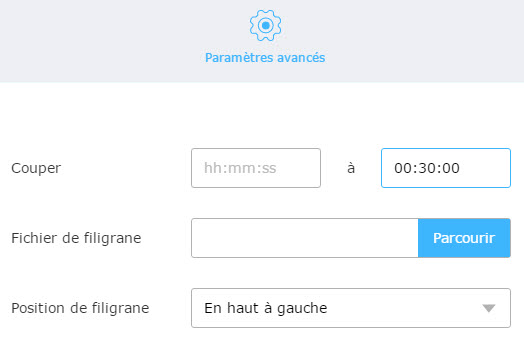
4
Créer des sonneries avec les mémos vocaux sur iPhoneX/8/7/6S Plus/6S/6 Plus/6
L’enregistrement et l’édition de votre mémo vocal étant terminés, nous allons maintenant voir comment en faire une sonnerie d’iPhone sans l’aide d’iTunes :
Sur le PC, retournez dans l’appli Apowersoft Gestionnaire de Smartphone, connectez l’iPhone au PC, allez dans « Notes » > « Mémo Vocal », sélectionnez le fichier audio à transférer du PC à l’iPhone et cliquez sur « Importer ».
Sur votre iPhone, allez dans « Paramètres » > « Sons » > « Sonnerie » et choisissez votre mémo vocal comme nouvelle sonnerie.
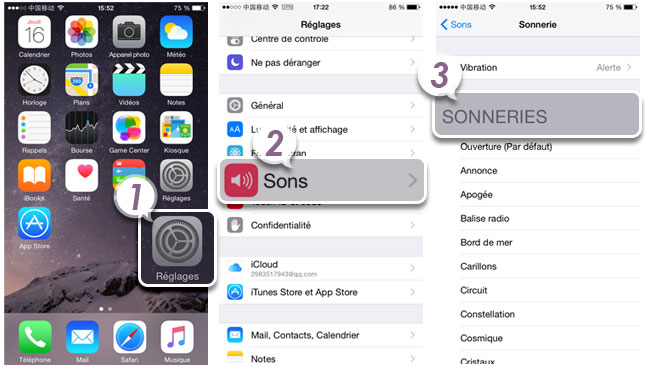
Pour assigner le mémo vocal à un contact particulier, faites comme suit :
- Sur l’iPhone, allez dans l’appli « Contacts » et appuyez sur « Éditer ».
- Appuyez sur « Sonnerie ». Vous allez accéder à la liste des sonneries disponibles sur le téléphone, celles ajoutées le plus récemment apparaissant en premier. Choisissez votre mémo vocal et tapez sur « Terminer ».
Conclusion
Si vous voulez créer une sonnerie avec un mémo vocal, mais que vous trouvez iTunes trop compliqué à utiliser, alors les outils simples présentés dans cet article vous seront d’un grand secours. En ce qui concerne Apowersoft Gestionnaire de Smartphone, en plus de transférer les fichiers entre votre ordinateur et vos appareils mobiles, il est aussi très efficace pour sauvegarder les données du téléphone sur le PC, restaurer le contenu mobile à partir de l’ordinateur, projeter l’écran du smartphone sur celui du PC, enregistrer l’activité à l’écran sur iPhone/iPad, etc. Si vous connaissez d’autres méthodes non citées ici, laissez-nous un commentaire pour que nous complétions l’article avec votre contribution.